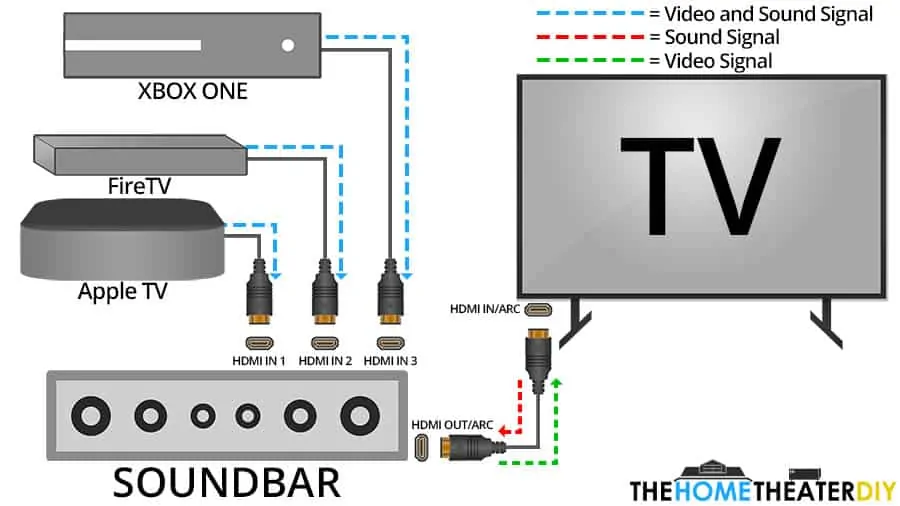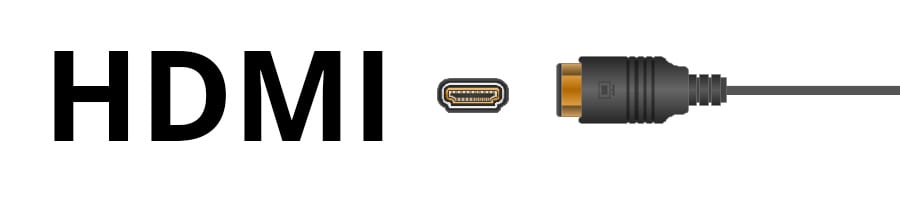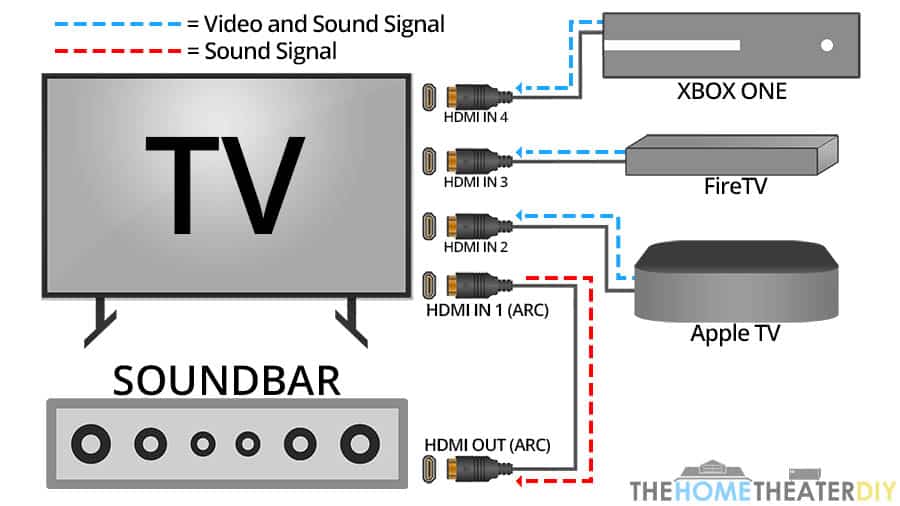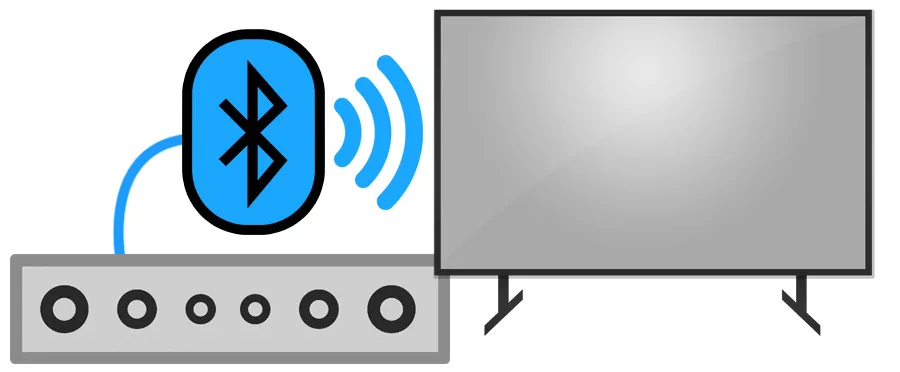Звуковая панель может стать отличным инструментом для решения множества различных проблем в вашем домашнем кинотеатре. Они красиво смотрятся, улучшая эстетику вашего пространства, они сокращают количество кабелей, которые вам нужно проложить, экономя ваше время и усилия при установке, и, в зависимости от модели, вы получаете все эти преимущества, а также невероятное качество звука. Однако способ подключения звуковой панели к самому телевизору может повлиять на качество звука.
У вас есть несколько вариантов подключения звуковой панели к телевизору, в том числе:
- Цифровое оптическое аудио (также известное как Toslink)
- HDMI
- HDMI ARC
- Bluetooth
- AUX (он же вспомогательный или 3,5 мм)
- RCA
Но эти методы не одинаковы. У них разные плюсы и минусы, которые вы можете использовать для разных целей. Если вы используете домашний кинотеатр для просмотра фильмов с максимально доступным звуком, это может подтолкнуть вас к чему-то другому, чем если бы вы просто смотрели «нормальный» телевизор. Чтобы максимально использовать возможности звуковой панели, обязательно ознакомьтесь с приведенными ниже вариантами и выберите то, что лучше всего подходит для вас.
Цифровое оптическое аудио (также известное как Toslink)
Наиболее распространенный метод подключения звука для современных звуковых панелей – через цифровой оптический аудиокабель. Иногда их называют кабелями Toslink или SPDIF. У них есть квадратное соединение с небольшим кружком посередине, и они немного более жесткие, чем другие кабели, потому что у них есть оптоволоконный кабель (читай: стекло) внутри.
Это один из самых простых способов подключить звуковую панель к телевизору, потому что это один тонкий кабель, который идет от одного устройства к другому. Здесь не с чем возиться, и этот тонкий кабель на самом деле делает управление кабелем невероятно простым.
Чтобы подключить звуковую панель к телевизору с помощью цифрового оптического кабеля, просто найдите порты на обоих устройствах, а затем убедитесь, что звуковая панель расположена там, где она должна быть по отношению к телевизору. Проверьте оба соединения: цифровые оптические кабели предназначены для ввода с твердым «щелчком», поэтому убедитесь, что при установке кабеля вы слышите и чувствуете, как разъемы встают на место.
Затем вы готовы использовать оптический кабель для подключения устройств и управления кабелем. Поскольку кабель очень легкий, очень легко охладить лишний кабель в неплотном жгуте и использовать кусок ленты, чтобы приклеить его к задней части телевизора.
Но не скручивайте кабель слишком туго и не пытайтесь сделать из него острые углы: это стекловолокно может сломаться, если вы согнете кабель слишком далеко. Это один из минусов этого метода: кабель довольно хрупкий по сравнению с другими стандартами. Но замены, такие как оптический цифровой аудиокабель KabelDirekt (на Amazon), имеют довольно разумную цену.
Как только вы подключитесь и оба устройства включены, попробуйте сыграть во что-нибудь. Если соединение не «просто работает», вам может потребоваться настроить телевизор и убедиться, что он выводит звук на цифровое оптическое соединение. Для этого может потребоваться найти внутренние динамики телевизора в настройках звука и установить для них значение «ВЫКЛ», а если есть несколько вариантов вывода, которые вы можете выбрать, найдите «оптический» или «цифровой оптический», а затем выберите его.
HDMI (подключение всех устройств к звуковой панели)
Во-первых, давайте обсудим, в чем разница между HDMI и HDMI ARC. У нас есть более подробная статья о HDMI ARC, но она быстрая и грязная: HDMI ARC – это способ уменьшить количество кабелей и пультов дистанционного управления, которые вам нужны, позволяя телевизору и звуковой панели связываться друг с другом через специальный аудиовход. Обратный канал (ARC).
Это означает, что вы можете подключить все свои видео / аудио источники к телевизору напрямую, а не к звуковой панели, а затем подключить только один кабель от телевизора к звуковой панели. Как только телевизор и звуковая панель подключены через HDMI.
Но, безусловно, есть случаи, когда вы не хотите использовать соединение HDMI ARC, или у вас может просто быть телевизор или звуковая панель, которые не оснащены портом HDMI ARC. Это не большая проблема: это просто означает, что вам нужно подключить все источники HDMI к звуковой панели, используя звуковую панель в качестве приемника, который затем может передавать видео «вверх по потоку» на телевизор.
Чтобы подключить свои устройства без использования ARC, сначала подключите все источники видео к звуковой панели, а затем используйте выходной порт HDMI звуковой панели для подключения к телевизору. Это гарантирует, что звук высочайшего качества будет поступать на звуковую панель, потому что, если вы подключите систему другим способом, через телевизор, а затем к звуковой панели, телевизор может обработать аудиосигнал.
Даже если вы делаете есть порты HDMI ARC на оба ваших телевидения и звуковой панели, вы можете подключать устройства вверх таким образом, чтобы получить лучшее качество звука. HDMI ARC ограничен 5.1-канальным звуком и не может обрабатывать продвинутые аудио стандарты, такие как Dolby Atmos или DTS: X.
Если у вас есть недорогой аппарат, такой как Nakamichi Shockwafe Ultra (на Amazon), вам нужно подключиться через HDMI без поддержки ARC, чтобы получить лучшее качество. (И обязательно ознакомьтесь с нашим обзором Shockwafe Ultra, если вам интересно узнать больше об этом устройстве.)
HDMI ARC (подключение всех устройств к телевизору)
Как описано выше, HDMI ARC – отличный способ упростить настройку, хотя у него есть некоторые ограничения, связанные с тем, что он не поддерживает настройку более чем 5.1 каналов и не поддерживает продвинутые аудиостандарты, такие как Dolby Atmos и DTS: X. На горизонте появляется новый стандарт: HDMI eARC, который будет поддерживать эти настройки каналов 7.1+ и расширенные форматы (подробнее об этом здесь).
Однако для целей этого обсуждения HDMI Arc и HDMI eARC взаимозаменяемы. Если вы делаете иметь более продвинутое оборудование, которое имеет стандарт EARC встроенный, подключение вашей SoundBar к телевизору следует тот же процесс, как HDMI ARC.
Сначала найдите порт HDMI ARC на телевизоре и звуковой панели. Они выглядят так же, как порты HDMI, но они будут помечены как «ARC», так что вы знаете, что это тот, который нужно использовать. Затем, используя кабель HDMI, произведенный примерно в прошлом году (поддерживающий как минимум HDMI 1.4), просто соедините два устройства.
Более сложная часть заключается в том, что все ваши видеоисточники должны быть подключены к телевизорам и другим входным портам HDMI, поэтому вам нужно будет подключить их дальше и управлять кабелями так, как вы считаете нужным.
Затем вы можете включить все и проверить соединения. Хотя HDMI должен быть автоматическим, может потребоваться активировать HDMI ARC в настройках вашего телевизора. Перейдите в меню настроек звука и найдите элемент управления, который называется «HDMI Arc» или «HDMI Control», а затем убедитесь, что он включен.
Bluetooth
Другой вариант в меню – подключить звуковую панель к телевизору с помощью соединения Bluetooth. Это, безусловно, проще, чем другие обсуждаемые варианты с точки зрения организации кабелей. Беспроводную связь сложно превзойти.
Тем не менее, то, что делает Bluetooth привлекательным с точки зрения организации кабелей, также вызывает некоторые проблемы с качеством звука, с которыми вы, возможно, не захотите мириться. Даже самые передовые стандарты Bluetooth не поддерживают скорость передачи информации, доступную для кабельных опций, а это означает, что максимальное количество каналов, на поддержку которых вы можете надеяться, – колоссальные два .
Правильно, если вы используете Bluetooth, вы сможете получить левый и правый канал и сабвуфер. Ваша звуковая панель, вероятно, поддерживает как минимум 2 канала звука. Это не проблема автоматически, но если это даже немного продвинутое устройство с центральным каналом, например, звуковая панель Samsung HW-R60C 3.1 Channel (на Amazon), то соединение Bluetooth может ограничить производительность.
И здесь есть еще одно беспокойство: этот беспроводной сигнал, вероятно, конкурирует за пространство спектра в вашем доме с телефонами, беспроводным маршрутизатором и любым количеством умных домашних устройств. Сигнал легко может быть нарушен. Это может вызвать периодические пропадания аудиосигнала или снижение качества (треск или нечеткость), которые вы не можете контролировать.
Но Bluetooth может быть хорошим бюджетным вариантом, своего рода ступенькой к тому, чтобы сделать вашу установку функциональной, пока вы планируете следующее обновление. Это инструмент, который удобно иметь в вашем наборе инструментов, хотя на самом деле он существует только для решения конкретных проблем, а не для решения каждой настройки.
AUX (он же вспомогательный или 3,5 мм)
Для дополнительных подключений, также известных как «AUX» или «3,5 мм», используются кабели от 3,5 до 3,5 мм, которые вы, вероятно, больше привыкли видеть на конце наушников. Хотя вспомогательные кабели предлагают простоту «одного кабеля», как вспомогательный и HDMI ARC, они имеют все ограничения Bluetooth.
А именно, вы будете ограничены двумя каналами, поэтому расширенные многоканальные настройки и сабвуферы отсутствуют. Более того, AUX – это физический, а не цифровой формат. Все другие методы, обсуждаемые в этой статье, являются цифровыми (с одной звездочкой, что RCA технически может быть физическим или цифровым в зависимости от кабелей и настроек).
Это означает, что вспомогательный кабель может передавать физические звуковые сигналы левого и правого каналов только по медным проводам. Нет обратных каналов, как на HDMI ARC. Нет несколько каналов на всех, как вы не получите с HDMI и оптический. И никакой двусторонней связи, которую технически поддерживает Bluetooth.
Это может быть проблемой, потому что фактическая передаваемая звуковая информация имеет самое низкое качество, а любая дополнительная информация, которая может быть объединена в цифровом формате, сжата так, что передается только простой физический сигнал.
Но, возможно, качество звука здесь не ваша цель. Как и Bluetooth, вспомогательный – это фантастический способ быстро настроить и запустить настройку, пока вы планируете свой следующий шаг. Это также хороший вариант для мобильных устройств, которые не поддерживают Bluetooth, или когда вы хотите напрямую подключиться к мобильному устройству, чтобы обойти любые проблемы с беспроводным сигналом.
Опять же, вспомогательный – хороший инструмент, который стоит иметь в вашем ящике с инструментами, но это не окончательное решение для подключения к телевизору. Для чего-то многоканального или когда качество имеет значение, вы захотите использовать один из цифровых вариантов, описанных выше.
RCA
RCA расшифровывается как Radio Corporation of America. Это старый стандарт, появившийся по крайней мере с 1940-х годов, когда RCA (компания) стандартизировала его как способ подключения к аудиоустройствам, таким как фонографы и радио.
Если вам нужно что-то более высокое качество, это не тот тип подключения, который вы хотите использовать. Сами кабели RCA могут поддерживать 2.1-канальную настройку, но формат устарел и теперь становится неясным.
Было бы удивительно, если бы ваш телевизор и звуковая панель поддерживали RCA, и даже если они поддерживают ограничение канала, вероятно, вы захотите использовать что-то вроде оптического или HDMI, чтобы получать более качественные сигналы от вашего телевизора на звуковую панель.
Но есть и другие случаи, когда RCA может иметь смысл, например, если у вас старый телевизор, и вы не хотите его обновлять прямо сейчас. Вы также можете получить адаптер RCA-Aux, например, этот Amazon Basics (на Amazon), который позволит вам использовать порты RCA на звуковой панели для подключения мобильных устройств, которые не поддерживают Bluetooth или которые вам просто не нужны. использовать без проводов.
Тогда RCA – это вариант, но, вероятно, это будет ваше последнее средство. Звуковые панели более высокого уровня могут иметь соединения для выполнения соединения RCA только потому, что они придерживаются менталитета «все и кухонная раковина», а некоторые модели среднего уровня имеют эти соединения, потому что они знают, что вы можете использовать более устаревший телевизор, но многие Премиальные варианты звуковой панели вообще не беспокоят, включая разъемы RCA.
Использование звуковой панели с ресивером
Итак, теперь, когда вы понимаете различные методы, которые вы можете использовать для подключения звуковой панели напрямую к источнику звука, есть еще один вариант, который может вас заинтересовать (в дополнение к настройке микрофона с его помощью, по которому у нас есть руководство ). Если у вас в настоящее время есть усилитель или ресивер, вам может быть интересно, следует ли подключать звуковую панель к телевизору с помощью этого оборудования.
Даже если у вас еще нет оборудования под рукой, вам может быть интересно, повысит ли качество звука добавление усилителя или ресивера. У нас есть еще одна статья, в которой более подробно рассказывается об этом, но короче говоря, вы, вероятно, не захотите использовать усилитель или ресивер со своей звуковой панелью.
Во-первых, установка с ресивером и звуковой панелью приводит к дополнительной сложности, поскольку нужно управлять дополнительным оборудованием и кабелями, которые не принесут вам ничего лишнего. Если у вашей звуковой панели нет доступных портов для поддержки желаемого уровня качества звука, то добавление ресивера не приведет вас к этому, потому что звуковые панели не предназначены для работы с ресиверами.
Вместо этого большинство звуковых панелей сами действуют как приемники, заменяя это оборудование. Некоторые модели даже доводят эту задачу до крайности, например, Nakamichi Shockwafe Ultra (на Amazon), который предлагает многоканальные динамики, к которым звук направляется со звуковой панели.
А в некоторых случаях использование усилителя, который передает сигнал на звуковую панель, может повредить акустическое оборудование. Это связано с тем, что звуковые панели обычно выполняют усиление со своей стороны, поэтому отправка сигнала на приемник / усилитель, а затем на звуковую панель приведет к двойному усилению сигнала, что может повредить ваше оборудование.
Вывод
Как видите, у каждого из этих вариантов есть свои плюсы и минусы, и их следует использовать для разных целей. Оптический кабель может передавать высококачественный сигнал по оптоволоконным кабелям и упростить установку. Но HDMI Arc может предлагать функции, в которых вы видите ценность, например, уменьшение количества пультов дистанционного управления, которыми вам, возможно, придется манипулировать при использовании вашей системы.
Bluetooth добавит гибкости и приблизит вас к мечте о беспроводной настройке, но за счет некоторых проблем с качеством сигнала и ограниченной пропускной способности, которые не позволяют вам использовать продвинутые аудио стандарты, такие как Dolby Atmos. А RCA может позволить вам подключаться к более старым моделям телевизоров.
Убедитесь, что вы выбрали правильный метод для вашей настройки, который оптимизирован для ваших конечных целей. Домашние кинотеатры могут быть дорогими и запутанными проектами, но когда дело доходит до звуковых панелей, их простота – глоток свежего воздуха. Но вы планируете свою настройку и заранее знаете, какой метод подключения вам нужен, чтобы получить все преимущества, которые может предложить звуковая панель.
Источник записи: https://thehometheaterdiy.com